WPS表格数据分类汇总后的折叠展开功能详解
目录导读
- 什么是数据分类汇总
- 如何创建分类汇总
- 折叠与展开按钮的使用技巧
- 分类汇总的常见应用场景
- 分类汇总的注意事项与问题解决
- 问答环节
在日常办公中,数据处理是一项不可或缺的工作,WPS表格作为一款功能强大的办公软件,其数据分类汇总功能极大地方便了用户对数据的整理与分析,特别是分类汇总后的折叠展开功能,能够让用户更加灵活地查看不同层级的数据信息,本文将详细介绍WPS表格中数据分类汇总后的折叠展开功能,帮助您高效处理数据。
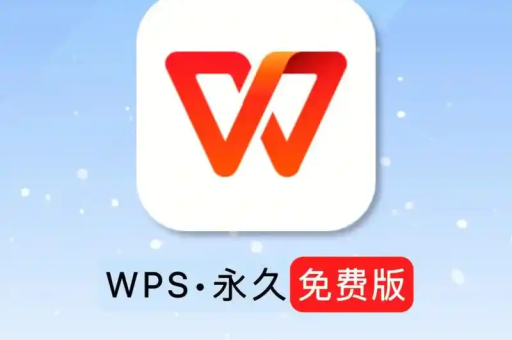
什么是数据分类汇总
数据分类汇总是WPS表格中一项强大的数据处理功能,它能够根据指定的字段对数据进行分组,并对每组数据进行统计计算(如求和、计数、平均值等),分类汇总后,系统会自动在数据左侧生成一个分级显示区域,用户可以通过折叠展开按钮来控制数据的显示层级。
这一功能特别适用于处理大量数据,当用户只需要查看汇总结果而不需要关注细节时,可以折叠详细数据;当需要分析具体数据时,则可以展开查看详细信息,这样不仅使表格更加简洁明了,也提高了数据处理的效率。
如果您还没有安装WPS表格,可以前往WPS官网进行WPS下载。
如何创建分类汇总
在WPS表格中创建分类汇总非常简单,只需按照以下步骤操作:
- 步骤一:确保您的数据区域有标题行,并且数据中间没有空白行。
- 步骤二:选择数据区域中的任意单元格,点击菜单栏中的"数据"选项卡,找到"分类汇总"功能按钮。
- 步骤三:在弹出的分类汇总对话框中,设置分类字段、汇总方式以及选定汇总项。
- 步骤四:点击确定后,WPS表格会自动对数据进行分类汇总,并在左侧显示分级符号。
假设您有一个销售数据表,包含销售员、产品类别和销售额等字段,您可以按照销售员进行分类,对销售额进行求和汇总,这样就能快速查看每位销售员的总销售额。
创建分类汇总后,您会看到数据左侧出现了一组数字按钮(1、2、3)和加减号按钮,这些就是控制数据折叠与展开的按钮。
折叠与展开按钮的使用技巧
分类汇总后的折叠展开按钮是这一功能的核心,掌握其使用技巧能够显著提高工作效率:
层级按钮(1、2、3):
- 点击"1"级按钮:只显示总的汇总结果,所有详细数据都会被折叠
- 点击"2"级按钮:显示分类汇总结果,折叠具体数据行
- 点击"3"级按钮:显示所有数据,包括详细数据行和汇总结果
展开/折叠按钮(+/-):
- 点击"+"按钮:展开该组下的详细数据
- 点击"-"按钮:折叠该组下的详细数据,只显示汇总行
使用技巧:
- 按住Shift键点击展开/折叠按钮可以同时展开或折叠所有同级分组
- 右键点击分级符号区域,可以选择"展开"或"折叠"特定层级
- 通过"数据"选项卡中的"分级显示"组,可以更精细地控制显示层级
灵活运用这些按钮,您可以根据需要快速切换数据的显示范围,既能从宏观上把握数据总体情况,又能深入分析具体数据细节。
分类汇总的常见应用场景
数据分类汇总功能在多个工作场景中都能发挥重要作用:
财务报表分析:在财务数据中,可以按照部门、项目或时间周期进行分类汇总,快速生成各类汇总报表,便于财务分析和预算管理。
销售数据统计:对销售数据按照地区、销售员或产品类别进行分类汇总,可以直观地查看各分类的销售情况,为销售策略制定提供数据支持。
库存管理:在库存管理中,可以按照商品类别、仓库或供应商进行分类汇总,便于掌握各类商品的库存情况,优化库存结构。
人力资源管理:对员工信息按照部门、职位、学历等字段进行分类汇总,可以快速统计各类员工信息,为人事决策提供依据。
在这些应用场景中,折叠展开功能让用户能够自由切换不同层级的视图,既能看到汇总结果,又能深入查看详细数据,大大提升了数据处理的灵活性和效率。
分类汇总的注意事项与问题解决
在使用分类汇总功能时,需要注意以下事项:
数据准备:
- 确保数据区域没有空白行或列,否则会影响分类汇总的结果
- 数据应该有明确的标题行,且每个标题名称唯一
- 建议先对分类字段进行排序,这样相同类别的数据会连续排列,汇总结果更加清晰
常见问题解决:
- 分类汇总按钮不见了:可以通过"文件"→"选项"→"高级"→"此工作表的显示选项"中勾选"显示行和列标题"来找回
- 无法创建分类汇总:检查是否有合并单元格,合并单元格会影响分类汇总的正常创建
- 分级符号显示不全:可能是由于行高或列宽设置过小,调整行高列宽即可
取消分类汇总:如果需要取消分类汇总,可以再次点击"数据"选项卡中的"分类汇总"按钮,在对话框中选择"全部删除"。
掌握这些注意事项和问题解决方法,能够帮助您更加顺利地使用分类汇总功能,提高工作效率。
问答环节
Q:WPS表格中的分类汇总功能与Excel中的有什么不同? A:WPS表格中的分类汇总功能与Excel在基本操作和功能上非常相似,但WPS表格在一些细节上做了优化,如界面更加简洁,操作更加符合中文用户习惯,WPS表格完全兼容Excel的分类汇总文件,可以无缝切换使用。
Q:分类汇总后,如何只复制汇总结果而不复制详细数据? A:可以先点击层级按钮(如2级按钮)只显示汇总行,然后选中这些汇总行,右键选择"复制",再粘贴到目标位置,也可以使用"定位条件"功能:按F5键,点击"定位条件",选择"可见单元格",然后再复制粘贴。
Q:能否对多个字段同时进行分类汇总? A:可以,WPS表格支持嵌套分类汇总,即先对一个字段进行分类汇总,然后再对另一个字段进行二次分类汇总,只需在创建第二个分类汇总时,取消勾选"替换当前分类汇总"选项即可。
Q:分类汇总会影响原始数据吗? A:不会,分类汇总只是在原始数据的基础上添加了汇总行和分级显示,不会修改或删除原始数据,取消分类汇总后,数据会恢复原状。
通过本文的介绍,相信您已经对WPS表格中数据分类汇总后的折叠展开功能有了全面的了解,掌握这一功能,将极大提高您的数据处理效率,如果您还没有尝试过这一功能,不妨现在就打开WPS表格实际操作一下,体验其带来的便利。






